PDF-Dateien sind hervorragende Container für Webseiten, Dokumente und Bilder und andere Dinge. Und vielleicht haben Sie an einem Dokument gearbeitet, von dem Sie nicht möchten, dass andere es ändern, also möchten Sie es direkt als PDF-Datei drucken und erst dann mit anderen teilen. Oder Sie haben interessante Informationen online gefunden und möchten diese direkt aus Ihrem Webbrowser als PDF-Datei ausdrucken. So können Sie fast alles, was Ihnen einfällt, „in PDF drucken“:
So drucken Sie von jedem Windows-PC in PDF
Es spielt keine Rolle, ob Sie Windows 10 oder Windows 10 verwenden Windows 11, das Verfahren zum Drucken von allem als PDF-Datei ist das gleiche. Auch wenn die Dinge je nachdem, was Sie drucken und von welcher App aus, unterschiedlich aussehen, sind die logischen Schritte identisch. Um diesen Punkt zu beweisen, werde ich teilen, wie man drei druckt verschiedene Arten von Inhalten aus drei Apps. Lassen Sie uns sie nacheinander behandeln:
So drucken Sie eine Webseite als PDF von jedem Webbrowser aus
Es spielt keine Rolle, ob Sie es sind Verwenden Sie Google Chrome, Microsoft Edge, Mozilla Firefox oder Opera als Ihren Standardbrowser. Die Schritte zum Drucken einer beliebigen Webseite funktionieren gleich. Starten Sie Ihren bevorzugten Browser (ich habe Microsoft Edge verwendet) und navigieren Sie zu der Webseite, die Sie drucken möchten in PDF. Drücken Sie Strg + P auf Ihrer Tastatur, um den Druckdialog zu öffnen.
Rufen Sie den Druckdialog in Ihrem Webbrowser auf
Klicken Sie nicht sofort auf die Schaltfläche „Drucken“. Klicken oder tippen Sie zunächst auf die Dropdown-Liste Drucker und wählen Sie „Als PDF speichern“ oder „Microsoft Print to PDF“. Beide funktionieren einwandfrei. Konfigurieren Sie als Nächstes Ihre Druckeinstellungen (das Layout, welche Seiten gedruckt werden sollen usw.). Wenn Sie mit den Einstellungen fertig sind, klicken oder tippen Sie auf Drucken.
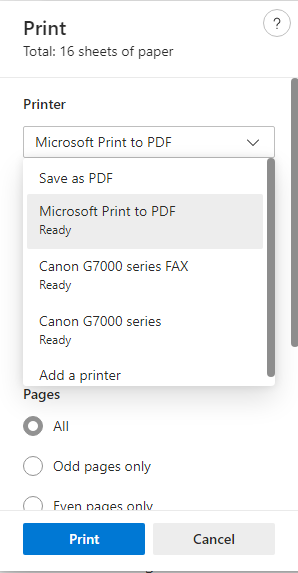
Wählen Sie Microsoft Print to PDF als Drucker
Sie sehen ein Fenster, in dem Sie den Ordner auswählen müssen, in dem Sie die PDF-Datei speichern möchten. Navigieren Sie zum gewünschten Speicherort, geben Sie einen Namen für die zu druckende PDF-Datei ein und klicken Sie auf Speichern.
Wählen Sie den Speicherort, geben Sie einen Namen ein und klicken Sie auf Speichern
Die Webseite wird jetzt als PDF-Datei gespeichert mit dem von Ihnen gewählten Namen.
TIPP: Vielleicht möchten Sie auch wissen, wie Sie einen Artikel ohne Werbung in allen gängigen Browsern drucken können.
Wie So drucken Sie ein Word-Dokument (oder andere Office-Dateien) als PDF
Als Nächstes sehen wir uns an, wie Sie ein in Word erstelltes Dokument als PDF drucken. Das in diesem Abschnitt beschriebene Verfahren funktioniert genauso in Excel, PowerPoint und anderen Office-Programmen. Öffnen Sie zunächst das Dokument, das Sie als PDF drucken möchten. Drücken Sie dann Strg + P auf Ihrer Tastatur und Sie sehen das Druckfenster.
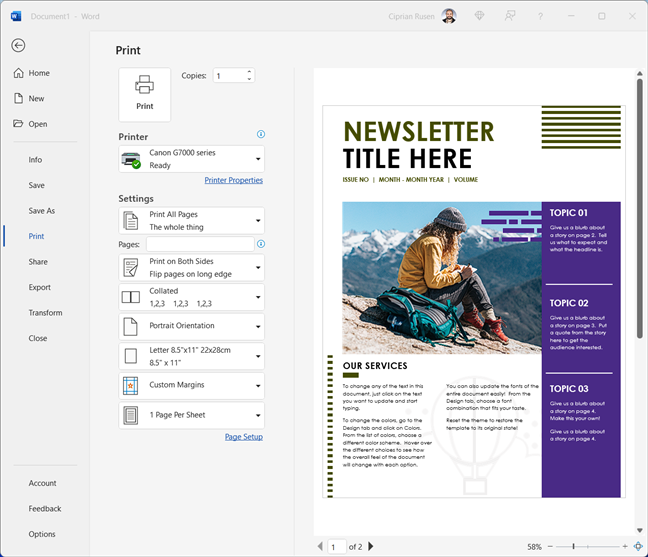
Der Druckdialog in Microsoft Word
Wählen Sie Ihre Druckeinstellungen (Ausrichtung, Papiergröße, die Seiten, die Sie drucken möchten usw.), Klicken oder tippen Sie dann auf die Dropdown-Liste Drucker und wählen Sie „Microsoft Print to PDF“ aus.
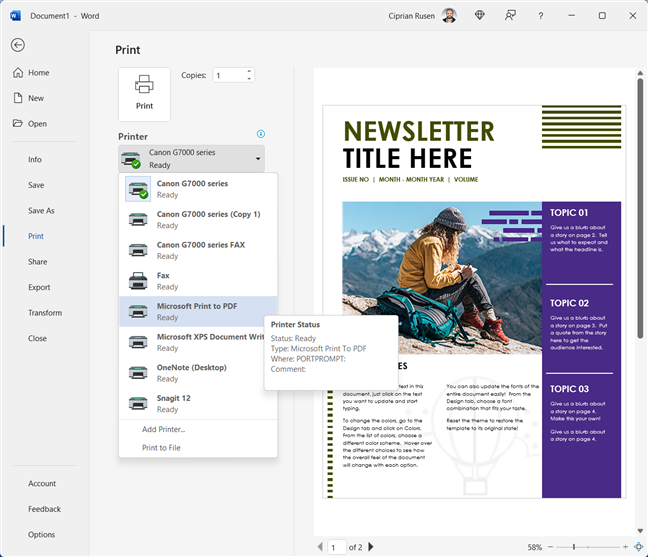
Wählen Sie Microsoft Print to PDF als Drucker
Klicken oder tippen Sie dann auf die Schaltfläche „Drucken“ und Sie werden gefragt, wo Sie speichern möchten die PDF-Datei. Wählen Sie den Ordner aus, in dem Sie sie speichern möchten, geben Sie den gewünschten Namen ein und klicken Sie auf Speichern.
Wählen Sie den Ordner und den Dateinamen für Ihr PDF aus
Ihre PDF-Datei wird jetzt am Speicherort gespeichert Sie haben ausgewählt.
TIPP: Vielleicht möchten Sie auch wissen, wie man ein PDF in ein bearbeitbares Word-Dokument umwandelt.
Wie man Bilder als PDF druckt Dateien
Das Drucken von Bildern funktioniert genauso. Öffnen Sie ein gewünschtes Bild mit der Fotos-App. Drücken Sie dann Strg + P auf Ihrer Tastatur und der Druckdialog wird angezeigt, ähnlich dem Screenshot unten.
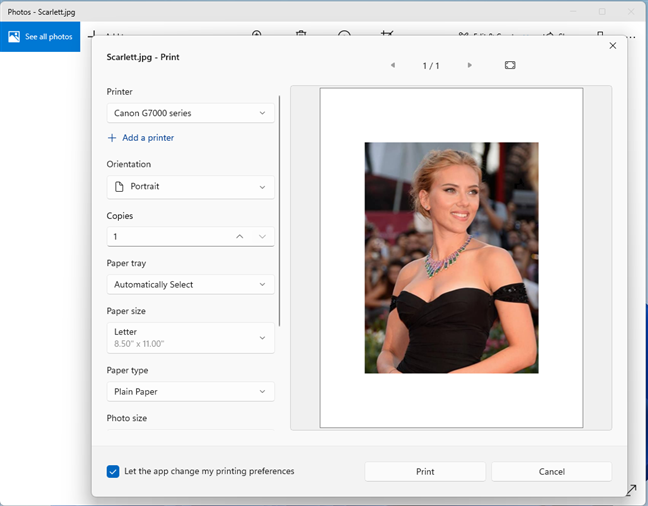
Drücken Sie Strg + P für den Druckdialog
Konfigurieren Sie Ihre Druckeinstellungen (Papiergröße, Ausrichtung usw.) , und klicken oder tippen Sie dann auf die Dropdown-Liste Drucker. Wählen Sie darin „Microsoft Print to PDF“ und drücken Sie Drucken.
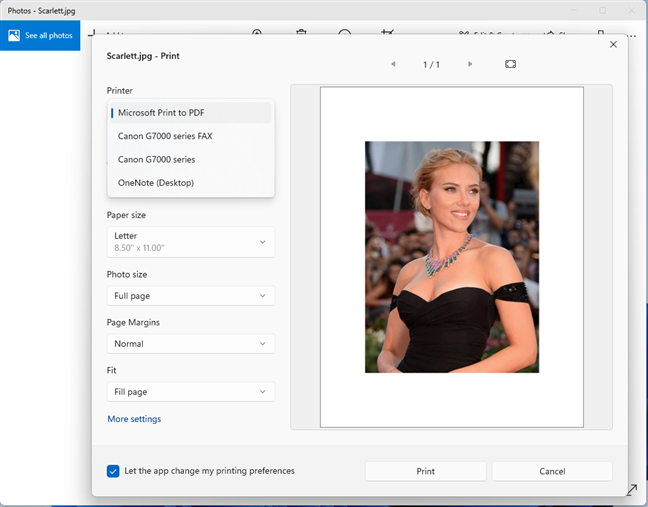
Microsoft Print to PDF als Drucker auswählen
Der Dialog „Druckausgabe speichern unter“ wird angezeigt, in dem Sie den gewünschten Ordner auswählen müssen Speichern Sie die PDF-Datei und geben Sie einen Namen dafür ein. Klicken oder tippen Sie anschließend auf Speichern.
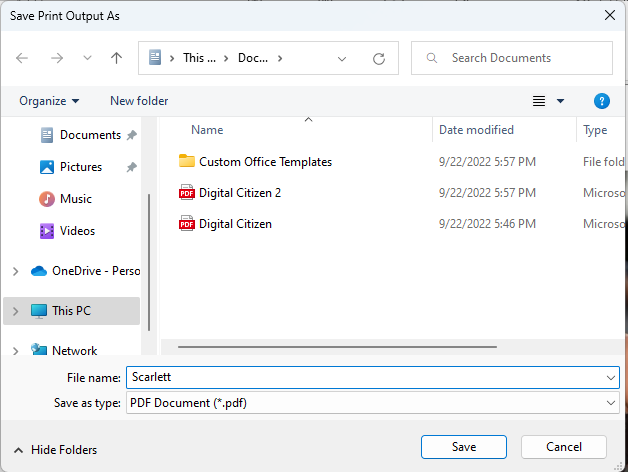
Wählen Sie den Ordner und geben Sie den Dateinamen für Ihr PDF ein
Erfreuen Sie sich an Ihrem Bild, das in eine PDF-Datei umgewandelt wurde. Und wenn Sie weitere Hilfe beim Drucken von Dateien aus Windows benötigen, lesen Sie diese Anleitung: So drucken Sie unter Windows (Strg + P).
Wie aktiviere ich Microsoft Print to PDF in Windows?
Der virtuelle Drucker „Microsoft Print to PDF“ ist sowohl in Windows 10 als auch in Windows 11 standardmäßig installiert. Wenn er jedoch aus irgendeinem Grund auf Ihrem Computer fehlt, können Sie ihn selbst installieren und dann den Druckvorgang genießen Befolgen Sie dazu die Anweisungen in diesem Handbuch: So fügen Sie Windows-Funktionen oder-Komponenten hinzu oder entfernen sie. Wählen Sie im Fenster „Windows-Funktionen“ die Option „Microsoft Print to PDF“, klicken oder tippen Sie auf „OK“ und warten Sie, bis dies erfolgt ist installiert.
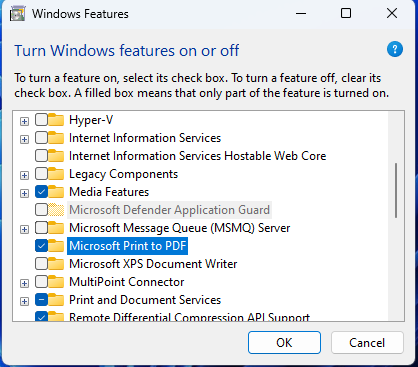
Installieren Sie Microsoft Print to PDF aus den Windows-Funktionen
Wenn Sie den „Microsoft Print to PDF“-Drucker nicht sehen, aber diese Funktion installiert ist, entfernen Sie zuerst die Funktion und fügen Sie sie dann wieder hinzu Drucker wird wieder angezeigt.
Haben Sie erfolgreich in PDF gedruckt?
Diese Anleitung sollte Ihnen geholfen haben, fast jede Datei von Ihrem Windows 10-oder Windows 11-Computer im PDF-Format zu drucken. Wie Sie gesehen haben, besteht der Trick darin, den richtigen Drucker auszuwählen: „Microsoft Print To PDF“. Anschließend legen Sie Ihre Druckeinstellungen fest und wählen aus, wo die resultierende PDF-Datei gespeichert werden soll als PDF drucken. Verwenden Sie außerdem gerne die integrierten Tools von Windows oder bevorzugen Sie die Verwendung einer Drittanbieter-App wie Adobe Acrobat Pro?